Flash video-export, Seite 464 – Grass Valley EDIUS Pro v.6.5 Benutzerhandbuch
Seite 486
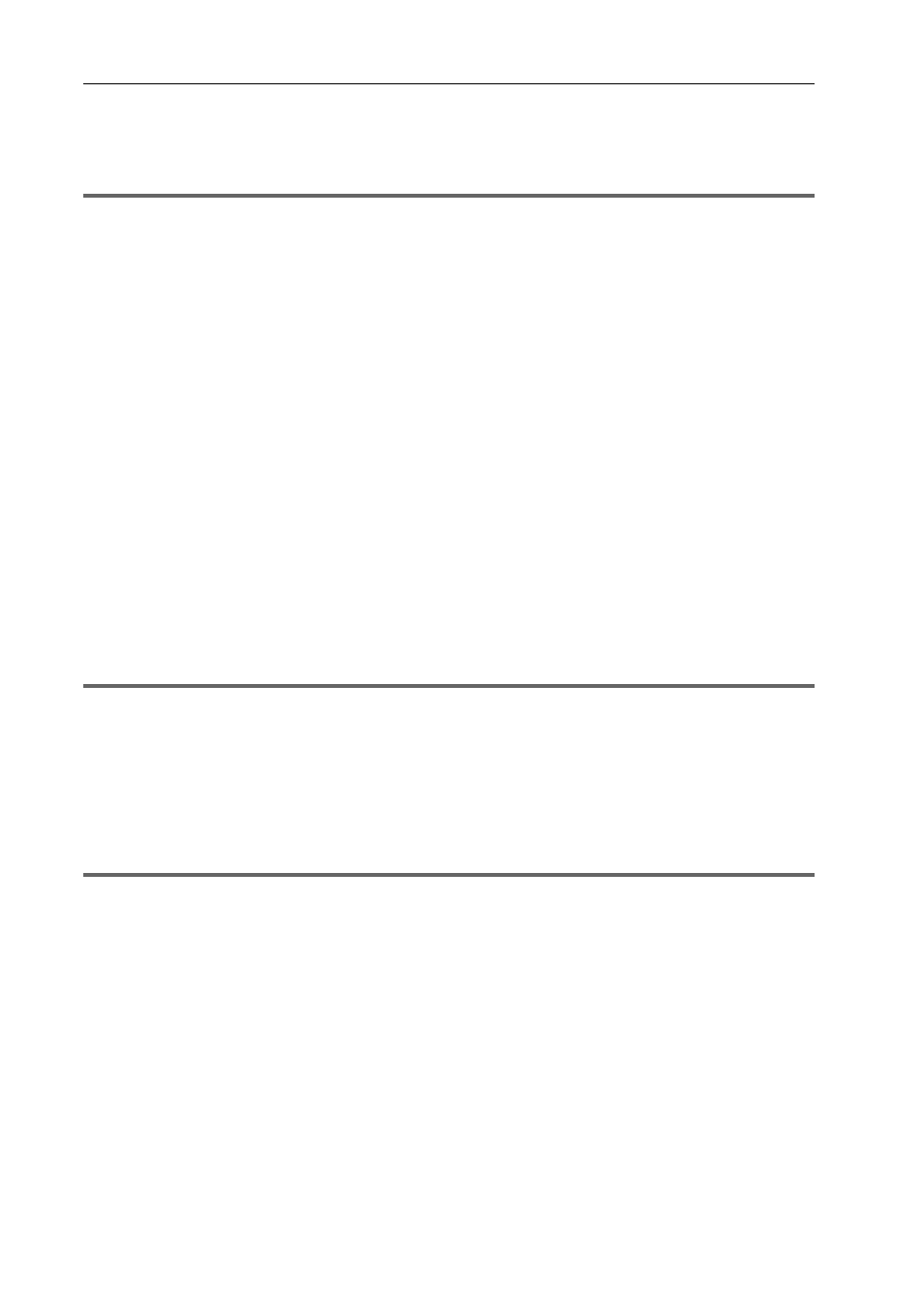
Export von bearbeitetem Inhalt
464
EDIUS - Referenzhandbuch
Flash Video-Export
Wenn „Adobe Flash CS3 Professional“ auf Ihrem Computer installiert ist, können Sie ein Flash Video exportieren.
1
Hinweis
• Um ein Flash Video zu exportieren, muss „Adobe Flash CS3 Professional“ auf Ihrem Computer in einer Umgebung
installiert sein, in der das Adobe Systems Flash Video verwendet werden kann.
Lesen Sie bitte im Benutzerhandbuch für Adobe Systems bezüglich „Adobe Flash CS3 Professional“ und „Flash
Video“ nach.
1 Klicken Sie auf [QuickTime] im [In Datei ausgeben]-Dialogfeld der Kategorie-Baumstruktur.
Exportieren von Dateien mit einem Exportprogramm
2 Klicken Sie auf [QuickTime] und klicken Sie auf [Exportieren].
3 Wählen Sie [FlashVideo (FLV)] bei [Dateityp] aus.
3
•
Wenn Sie auf [Einstellungen] klicken, können Sie die Verschlüsselung festlegen und die Videogröße usw.
ändern.
4 Geben Sie einen Dateinamen ein, wählen Sie den Speicherort und klicken Sie auf [Speichern].
Exportieren zu einem Wechseldatenträger im AVCHD-Format
AVCHD-Streams können einfach zu einer SD-Speicherkarte oder einem Speicherstick exportiert werden. Eine Datei
kann zu jedem gewünschten Speicherort exportiert werden.
Achten Sie beim Export zu einem Wechseldatenträger darauf, dass die SD-Speicherkarte oder der Speicherstick vor
dem Export am Computer angeschlossen sind.
3
•
Wenn Sie ein Menü usw. bearbeiten möchten, verwenden Sie den Disk-Brenner, um das Projekt auf eine DVD
oder BD zu schreiben.
1
Hinweis
• Beim Export auf eine interne Festplatte, internen Speicher oder Wechseldatenträger einer AVCHD-Kamera für die
Wiedergabe auf einer AVCHD-Kamera, können Sie unter Umständen den Export oder die Wiedergabe abhängig von
der Kamera nicht durchführen.
• Sie können keine AVCHD-Streams von EDIUS direkt auf eine DVD-R oder BD schreiben.
1 Klicken Sie auf [AVCHD] im [In Datei ausgeben]-Dialogfeld der Kategorie-Baumstruktur.
Exportieren von Dateien mit einem Exportprogramm
2 Klicken Sie auf [AVCHD Writer] und klicken Sie auf [Exportieren].
1
Hinweis
• Abhängig von der Speicherortart wird möglicherweise eine Warnmeldung angezeigt, die besagt, dass die Daten nicht
lesbar werden. Erstellen Sie vor dem Export unbedingt nach Bedarf eine Sicherungskopie.
Um eine AVCHD-Formatdatei zu exportieren, ohne auf den Wechseldatenträger zu schreiben, klicken Sie auf [AVCHD]
und fahren Sie mit Schritt 5 fort.
3 Wählen Sie [Laufwerk] bei [Ziel] aus.
Die SD-Speicherkarte oder der Speicherstick, die/der am Computer angeschlossen ist, wird als externes Laufwerk
erkannt.
3
•
Sie können [Ordner] auswählen und auf [Auswählen] klicken, um einen AVCHD-Stream zu einem bestimmten
Speicherort im Computer zu exportieren.
4 Wählen Sie [SD-Speicherkarte] oder [Memory Stick / HDD-Kamera] unter [Format] aus.
Wählen Sie entsprechend des verwendeten Datenträgers aus.
5 Konfigurieren Sie jeden Punkt in der [Grundlegende Einstellungen]-Registerkarte und der [Erweiterte
Einstellungen]-Registerkarte.
Sehen Sie für die Einstellpunkte in den Beschreibungen für die [Grundlegende Einstellungen]-Registerkarte/[Erweiterte
Einstellungen]-Registerkarte bei „Exportieren in ein BD-Ausgabeformat“ nach.
Exportieren in ein BD-Ausgabeformat